Maar soms is het stuurprogramma van het aangesloten apparaat (in dit geval het printerstuurprogramma) niet beschikbaar en kan het besturingssysteem de apparaatsoftware niet correct laden, waardoor de functionaliteit ervan wordt beperkt.

In dit artikel laat ik u zien hoe u de "fout van het stuurprogramma niet beschikbaar" in Windows 10 kunt oplossen en de printer met succes verbinding kunt maken met de pc.
Wanneer u de printer aansluit, biedt het stuurprogramma een software-interface voor uw besturingssysteem om de functies te gebruiken zonder dat u de verwerking van de hardware hoeft te begrijpen.Daarom hebt u zonder dit stuurprogramma geen toegang tot de printer of zijn functies via het besturingssysteem omdat het geen communicatiemedium heeft.
Deze fout kan verschillende oorzaken hebben.Hier zijn er een paar
- Stuurprogramma corruptie-printerbestuurderCorruptie zorgt ervoor dat de driver niet beschikbaar is
- Incompatibele driver-Heeft de hardwareIncompatibele driverHet programma zorgt ervoor dat de driver niet beschikbaar is
- Verouderde schijfprogramma- Stuurprogramma's die niet worden bijgewerkt, kunnen ook fouten veroorzaken.
Hier zal ik u enkele methoden laten zien voor het oplossen van de niet-beschikbare fout van het printerstuurprogramma.Hiermee worden alle merken printers gerepareerd, waaronder HP, Dell, Epson, enz.
1. Installeer het printerstuurprogramma opnieuw via software van derden
Aangezien de apparaatstuurprogramma's wel 2-3 jaar oud kunnen zijn, kan het bijwerken ervan naar de nieuwste versie de fout oplossen dat het printerstuurprogramma niet beschikbaar is.Daarom is de beste manier om deze fout op te lossen het opnieuw installeren van het printerstuurprogramma.
Ga als volgt verder
- Druk op Windows + R om het vak Uitvoeren te openen
- Typ vervolgensdevmgmt.msc en klik vervolgens op " bepalen".

- Selecteer de afdrukwachtrij en klik met de rechtermuisknop op de naam van uw printermodel.

- Klik op Apparaat verwijderen en klik vervolgens op Verwijderen om te bevestigen.
- Download het apparaatstuurprogramma nu handmatig door op Stuurprogramma bijwerken te klikken.Als je dit voor de eerste keer doet, kan het even duren.Installeer daarom applicaties van derden (zoals:Driver gemakkelijk或Auslogics stuurprogramma-updater)Het zal het voor u gemakkelijker maken om de driver te downloaden.Als deze toepassingen van derden zijn geïnstalleerd, zullen ze automatisch stuurprogramma's voor u downloaden.
- Na het installeren van een stuurprogramma-installatieprogramma van derden, scant u naar het stuurprogramma daarin.De software downloadt automatisch stuurprogramma's die niet op de pc aanwezig zijn.
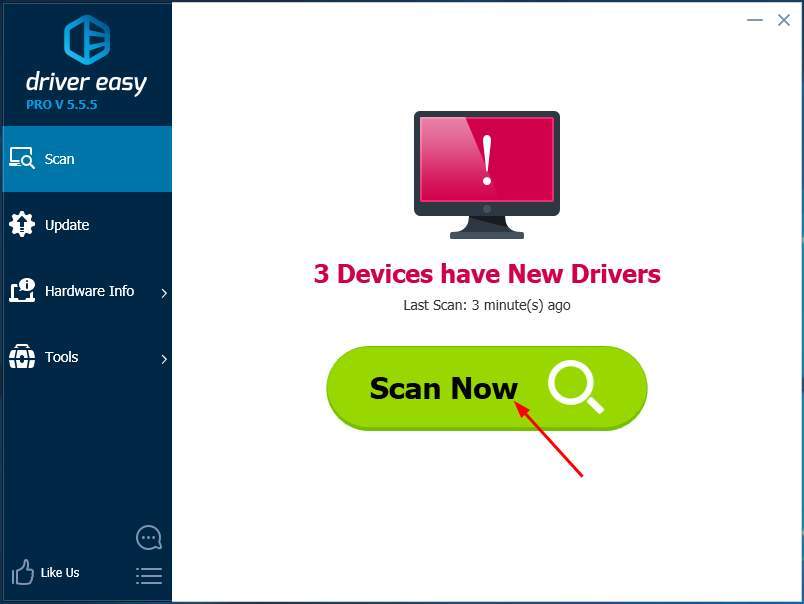
- Klik opUpdate allesAlle stuurprogramma's op de pc automatisch bijwerken en downloaden
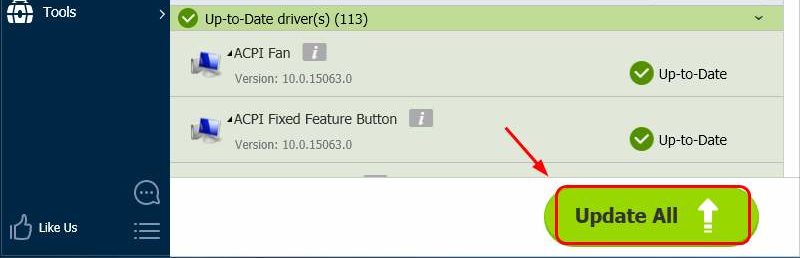
- Start de pc opnieuw op na het downloaden en installeren van het stuurprogramma
Deze methode lost de fout op en u kunt de printer gebruiken
2. Installeer het printerstuurprogramma handmatig opnieuw
Ga als volgt verder
- Druk op Windows + R om het vak Uitvoeren te openen
- Typ vervolgensdevmgmt.msc en klik vervolgens op " bepalen".

- Selecteer de afdrukwachtrij en klik met de rechtermuisknop op de naam van uw printermodel.

- Klik op Apparaat verwijderen en klik vervolgens op Verwijderen om te bevestigen.
- Download nu het compatibele stuurprogramma voor de printer van een website van derden.Dit kan een beetje moeilijk zijn, omdat het vinden van de juiste bestuurder eigenlijk heel moeilijk is.
- Volg daarom na het downloaden van het stuurprogramma de bovenstaande stappen om Apparaatbeheer opnieuw te openen en naar de optie "Afdrukwachtrij" te gaan.
- Selecteer uw printer en ga naar eigenschappen.
- VervolgensVan"Voer dit programma uit in compatibiliteitsmodus"Drop-down menu的"Tabblad Compatibiliteit,Kiezen "RamenVroegVersie"Opties.
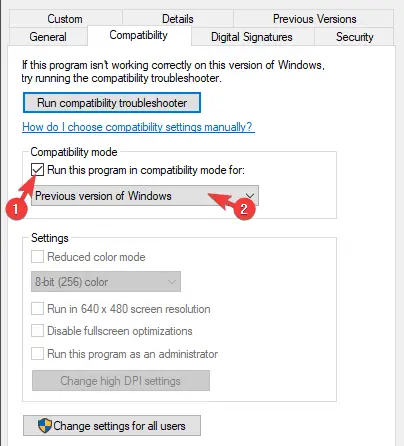
- Bevestig de wijzigingen en voer het installatieprogramma van het stuurprogramma uit
- Start de computer na de installatie opnieuw op
Dit kan de driverfout oplossen.
3. Update uw Windows 10
Als u Windows een tijdje niet hebt bijgewerkt, wordt mogelijk een foutmelding weergegeven dat het stuurprogramma niet beschikbaar is.
Hier zijn de stappen voor het updaten van Windows 10.
- druk opWindows + IGa naarControlepaneel.
- Klik opUpdate en beveiliging.
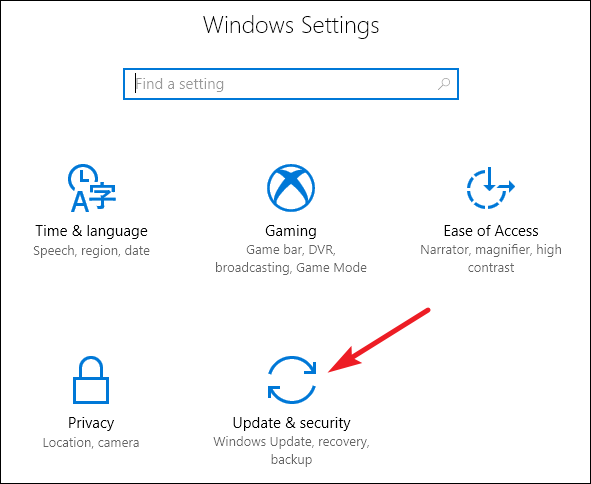
- Klik opControleren op updatesEn downloaden.
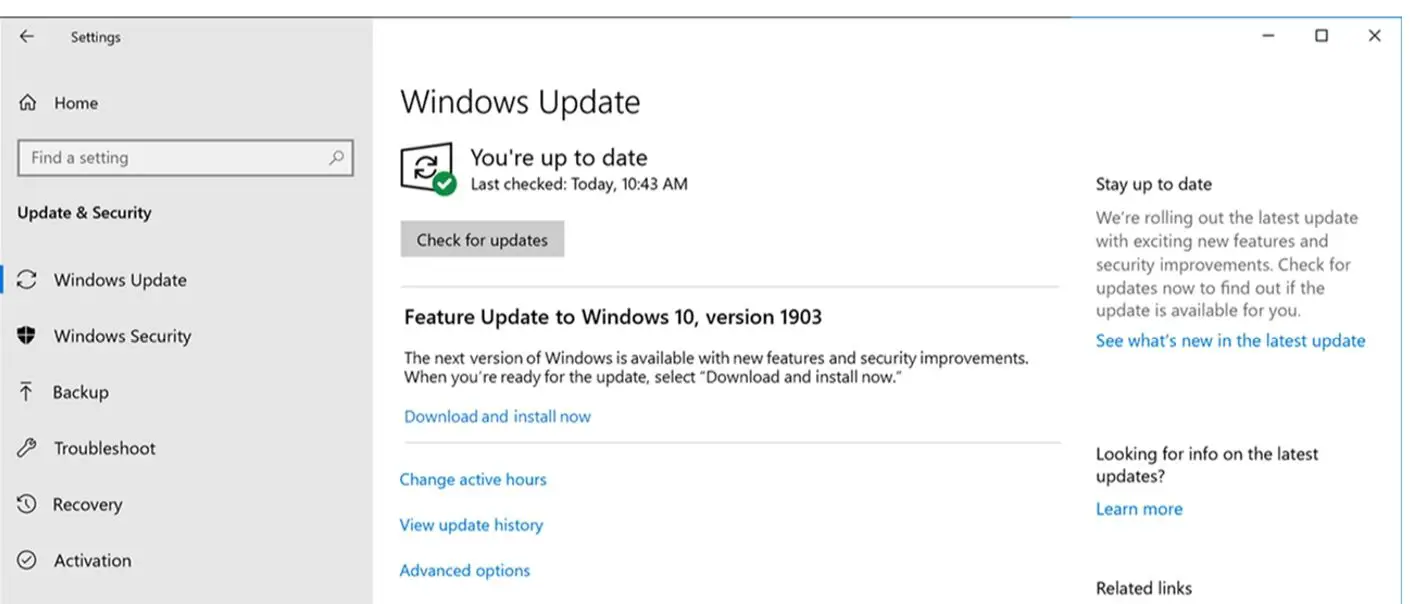
- Laat Windows automatisch updaten en start de pc opnieuw op na de update.
Nadat Windows is bijgewerkt, is het stuurprogramma beschikbaar en wordt de fout verholpen.
注意:Als uw Windows 10 al up-to-date is, volg dan andere methoden.
4. Verwijder de printer
Als geen van de bovenstaande methoden werkt, is de laatste manier om deze fout op te lossen, de printer van de pc te verwijderen en deze vervolgens opnieuw te installeren nadat u verbinding hebt gemaakt.
Dus hier zijn de stappen om het te doen
- druk opWindows + ROpen de run-box
- Typeonder controle te houdenEn druk opEnterSleutel tot控制 面板
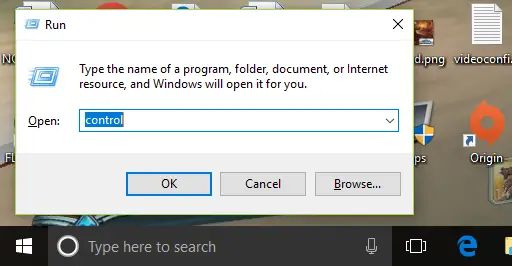
- Klik opApparatuur en printer
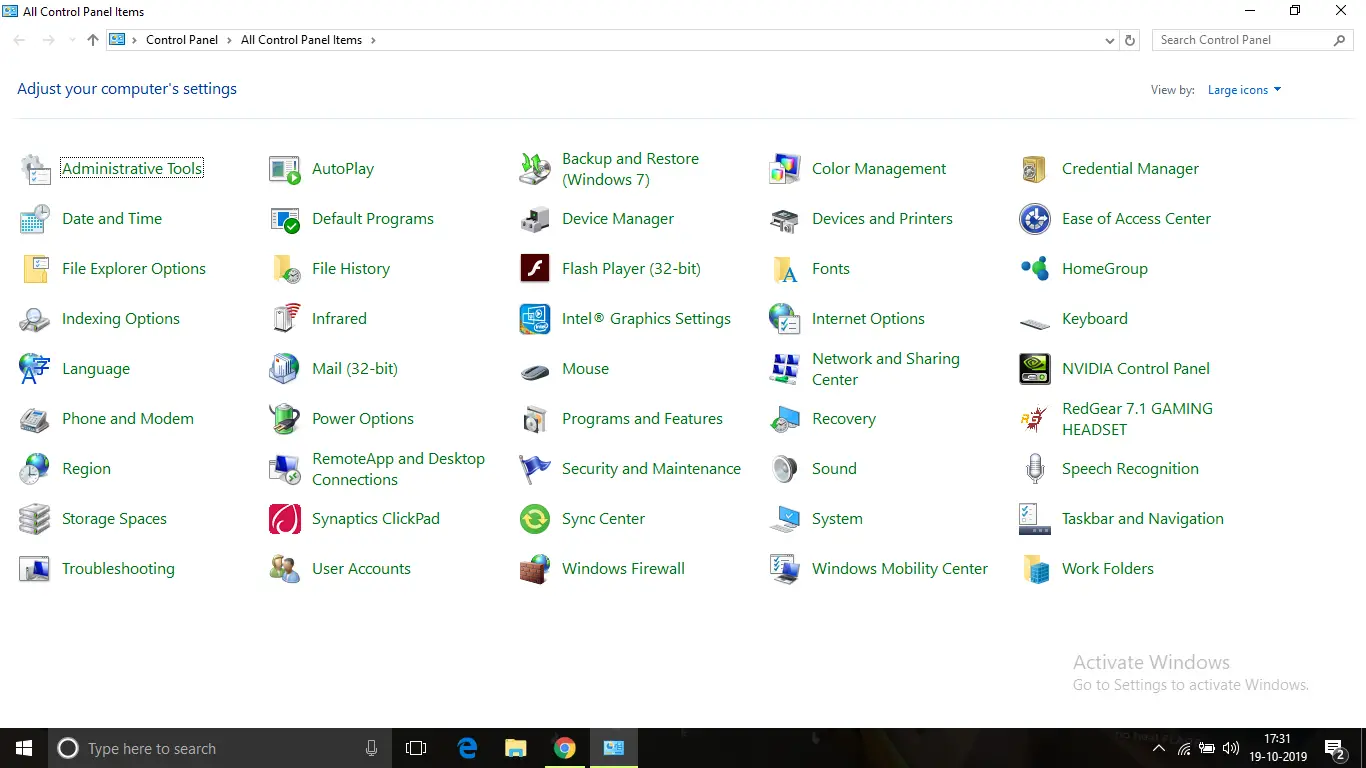
- Alle printers die op de pc zijn aangesloten, worden weergegeven.Klik nu met de rechtermuisknop op de naam van de printer waar de driverfout is opgetreden.
- Dan klikken "apparaat verwijderen",Dan klikken "OK" om te bevestigen
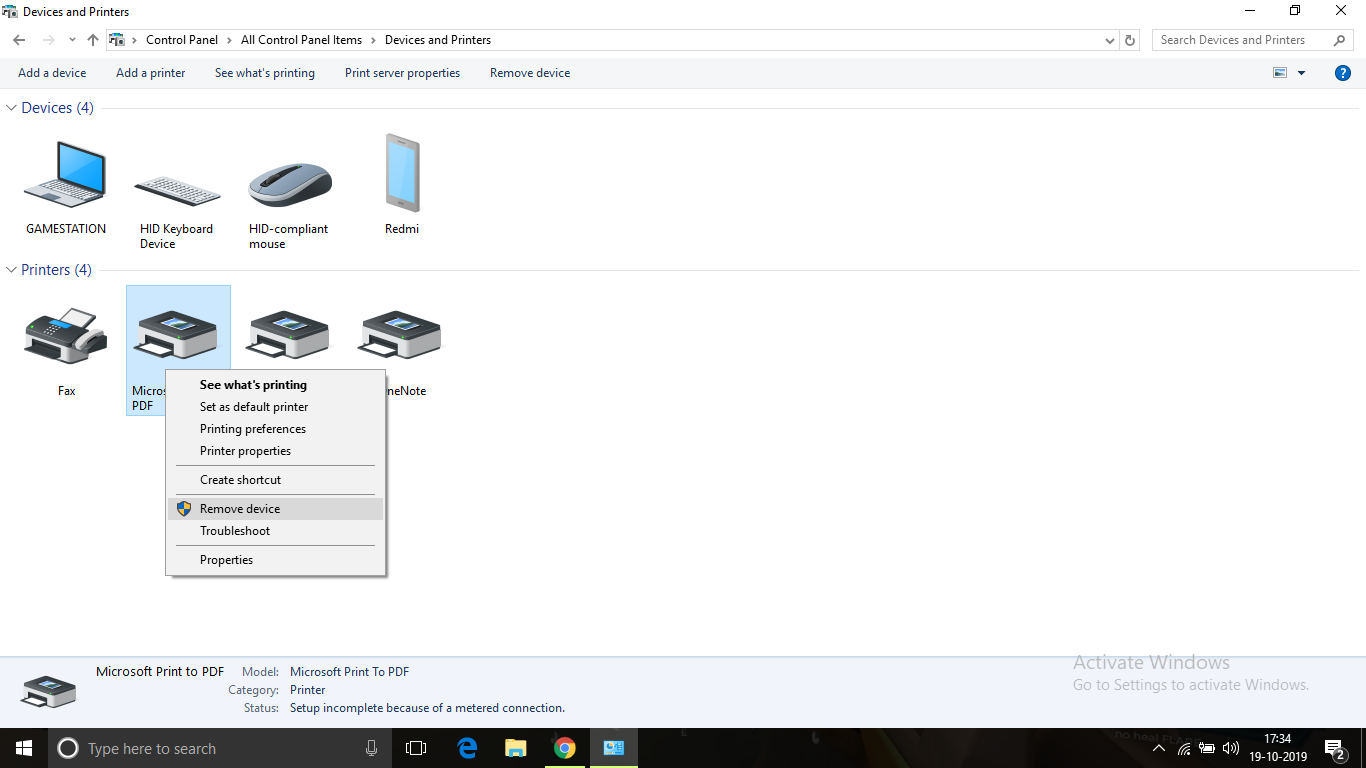
- Nadat dit is gebeurd, koppelt u de printer los en schakelt u de pc uit
- Start na ongeveer 10 minuten de pc en sluit de printer aan met een USB-kabel.Laat uw besturingssysteem het apparaat detecteren en installeer het stuurprogramma.Aangezien het besturingssysteem tijd nodig heeft om het model van het apparaat en de compatibele stuurprogramma's te detecteren, kan het enige tijd duren, dus wees geduldig.Na installatie zou alles goed moeten werken.
Deze methode zou het probleem van onbeschikbaarheid van het stuurprogramma moeten kunnen oplossen.
结论
Dit zijn oplossingenPrinterstuurprogramma is niet beschikbaarNiet correctBeste manier.Ik hoop dat u de stappen om de fout te corrigeren duidelijk kunt begrijpen en uitvoeren.
Als het probleem niet is opgelost, of als u problemen ondervindt bij het begrijpen of uitvoeren van stappen, kunt u hieronder een opmerking plaatsen.


![Hoe de Windows-versie te zien [heel eenvoudig]](https://infoacetech.net/wp-content/uploads/2023/06/Windows%E7%89%88%E6%9C%AC%E6%80%8E%E9%BA%BC%E7%9C%8B-180x100.jpg)


